Az Internet Explorer gyorsítótárának és az előzményfájlok törlése
Ez a How-To a 7.0 előtti Internet Explorer-verziókhoz készült
Problémák:
1. Előfordulhat, hogy az Internet Explorer a kapcsolódó ideiglenes fájlok túlzott bőségével kapcsolatos teljesítményproblémákat okoz.
2. Ön megosztott számítógépet / eszközt használ, és a magánélet fenntartására van szüksége.
Megoldás:
Nyissa meg az Internet Explorer alkalmazást
1. Kattintson az Eszközök menüpontra az Internet Explorer tetején.

Ezzel megnyílik egy legördülő menü; kattintson az Internetbeállítások gombra .

2. Az Általános lapon megtalálja az ideiglenes internetes fájlok és előzmények alkategóriáit . C lick az Előzmények törlése gombra.

Megjelenik egy új ablak, amelyben meg kell erősítenie, hogy törölni szeretné az előzményeit.
Kattintson az Igen gombra .

A látogatott webhelyek történetének most már el kell tűnnie.
* Ne feledje, hogy ez még soha nem történt meg (vagy hosszabb ideig nem történt meg), de néhány másodpercig eltarthat, mielőtt továbbléphet a következő lépésre.
Most, hogy a történelem tiszta, a következő a sütik. A cookie-k a számítógépen tárolódnak, hogy lehetővé tegyék az adatok átmeneti kommunikációját (amit Ön küldött egy weboldalra), így minden webhely könnyen hozzáférhet. **
3. A cookie-k törléséhez kattintson a Cookie-k törlése gombra.

A sütik törlésének jóváhagyásához kattintson az OK gombra .

A helyi tárolt cookie-k gyorsítótárát töröltük.
* Ne feledje, hogy ez még soha nem történt meg (vagy hosszabb ideig nem történt meg), de néhány másodpercig eltarthat, mielőtt továbbléphet a következő lépésre.
** A fájl környezetében a cookie-k megfelelõen megnevezõdnek minden olyan webhelyen, ahol létrehozták. Például: Látogassa meg a https:// webhelyet, és egy cookie-t állít be a számítógépedre, a "Cookie: yourusername @ /."
4. Az utolsó lépés (# 3) az ideiglenes internetes fájlok törlése (Cookie-k törlése), amelyek a helyileg tárolt képekből a teljes weboldalra terjednek. Ez a (4.) lépés az ideiglenes internetes fájlok törlése . Kattintson a Fájlok törlése gombra .

Győződjön meg róla, hogy a kis fehér dobozt ellenőrzik az "Összes offline tartalom törlése" paranccsal. Kattintson az OK gombra . *

Az ideiglenes internetes fájlokat most törölni kell.
* Ne feledje, hogy ez még soha nem történt meg (vagy hosszabb időn keresztül nem történt meg). Az ideiglenes internetfájlok mappájában található fájlok halmozott nagysága óriási lehet.
Minden kész! Most törölni kell az előzményeket és a fájlok gyorsítótárát.
Ne feledje, ha több felhasználó fiókkal rendelkező számítógépet használ (bármilyen okból .. ??? ...) meg kell ismételnie ezt a folyamatot minden fiókhoz.

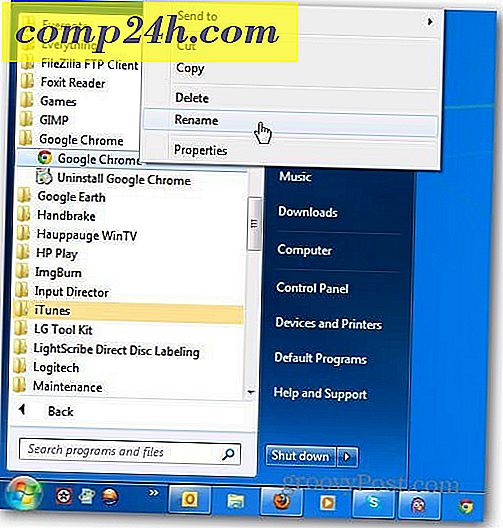

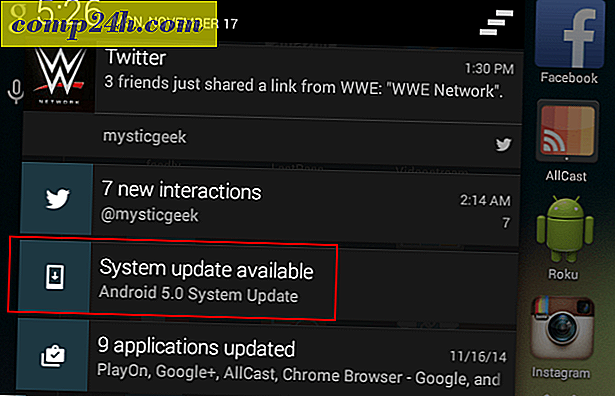
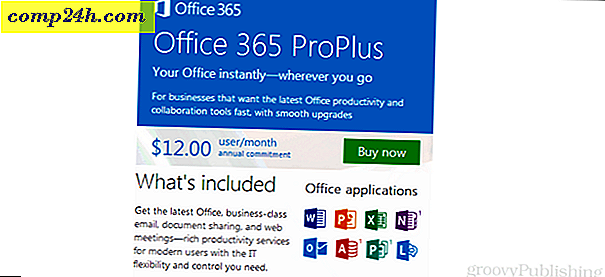

![Védje e-mail címét, amikor közzéteszi az interneten [How-To]](http://comp24h.com/img/groovytip/919/protect-your-email-address-when-posting-it-online.png)
